Pytanie
Problem: Jak naprawić błąd ERR_SSL_BAD_RECORD_MAC_ALERT?
Niedawno zaktualizowałem komputer z systemem Windows 10 i teraz nie mogę uzyskać dostępu do wielu witryn, w tym https://support.microsoft.com/en-us. Używam przeglądarki internetowej Google Chrome i zamiast ładowania strony wyświetla komunikat o błędzie – ERR_SSL_BAD_RECORD_MAC_ALERT. Czy jest sposób, aby to naprawić? Wielkie dzięki.
Rozwiązany Odpowiedź
ERR_SSL_BAD_RECORD_MAC_ALERT to błąd certyfikatu SSL, który jest specyficzny dla przeglądarki Google Chrome – podczas gdy użytkownicy MS Edge napotkaliby odpowiednik – błąd INET_E_DOWNLOAD_FAILURE. Certyfikaty SSL są tworzone dla Twojego własnego bezpieczeństwa – używają klucza kryptograficznego do cyfrowego podpisania właściciela witryny i powiązania nazwy domeny i organizacji. Jeśli pojawią się jakieś problemy z certyfikatem, użytkownicy mogą zacząć otrzymywać różne błędy SLL, w tym ERR_SSL_BAD_RECORD_MAC_ALERT.
Chociaż żadne konkretne witryny nie są połączone z błędem ERR_SSL_BAD_RECORD_MAC_ALERT, użytkownicy nie mogą uzyskać dostępu do legalnych i zaufanych witryn, takich jak domeny pomocy technicznej Microsoft lub Google. Dlatego nie ma wątpliwości, że strony te posiadają ważny certyfikat, a problem leży gdzie indziej.
Jednym z najbardziej prawdopodobnych przyczyn błędu ERR_SSL_BAD_RECORD_MAC_ALERT jest oprogramowanie anty-malware innej firmy, które jest ustawione do skanowania wszystkich zaszyfrowanych połączeń. Niemniej jednak inne przyczyny, takie jak przestarzała przeglądarka internetowa Google Chrome, mogą być również przyczyną problemu.
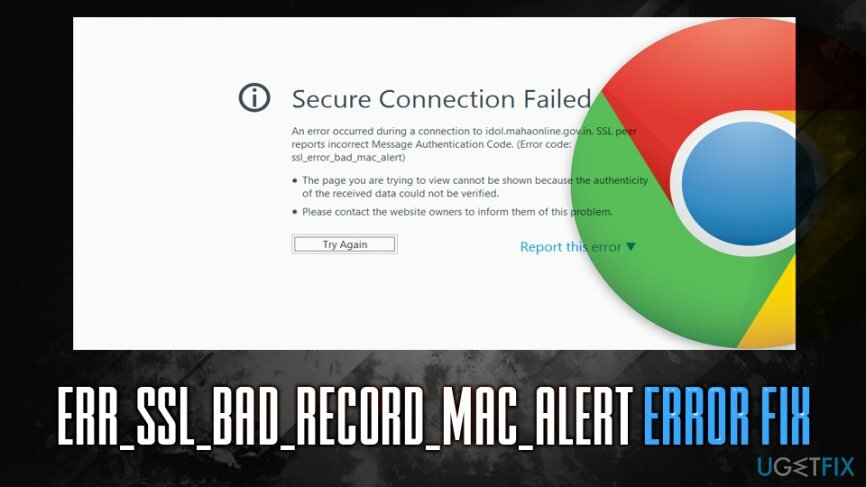
Jednak, aby naprawić błąd ERR_SSL_BAD_RECORD_MAC_ALERT, będziesz musiał zastosować różne rozwiązania, które podajemy poniżej. Jednak zanim to zrobisz, zalecamy przeskanowanie komputera za pomocą ReimagePralka Mac X9, może naprawiać różne błędy i naprawiać szkody wyrządzone przez złośliwe oprogramowanie podczas próby wyzdrowienia z infekcji.
Dla przypomnienia, nie należy wprowadzać danych finansowych ani osobistych w witrynach, które nie zapewniają bezpiecznego połączenia (HTTPS)[1] który zawiera ważny certyfikat SSL, ponieważ dane mogą zostać przechwycone i skradzione niekoniecznie przez autorów stron internetowych, ale przez hakerów. W związku z tym możesz stracić pieniądze, a nawet kradzieży tożsamości.
Napraw 1. Zaktualizuj Google Chrome i Windows
Aby naprawić uszkodzony system, musisz zakupić licencjonowaną wersję Reimage Reimage.
Bez względu na rodzaj problemu z komputerem, zaktualizowanie oprogramowania powinno być pierwszą opcją rozwiązywania problemów. W tym konkretnym przypadku powinieneś upewnić się, że system Windows jest zaktualizowany, a także Google Chrome. Ten ostatni powinien aktualizować się automatycznie, o ile wyłączysz przeglądarkę i włączysz ją ponownie. Aby zaktualizować system Windows, wykonaj następujące kroki:
- Kliknij prawym przyciskiem myszy Początek przycisk i wybierz Ustawienia
- Iść do Aktualizacja i bezpieczeństwo
- Po prawej stronie kliknij Sprawdź aktualizacje
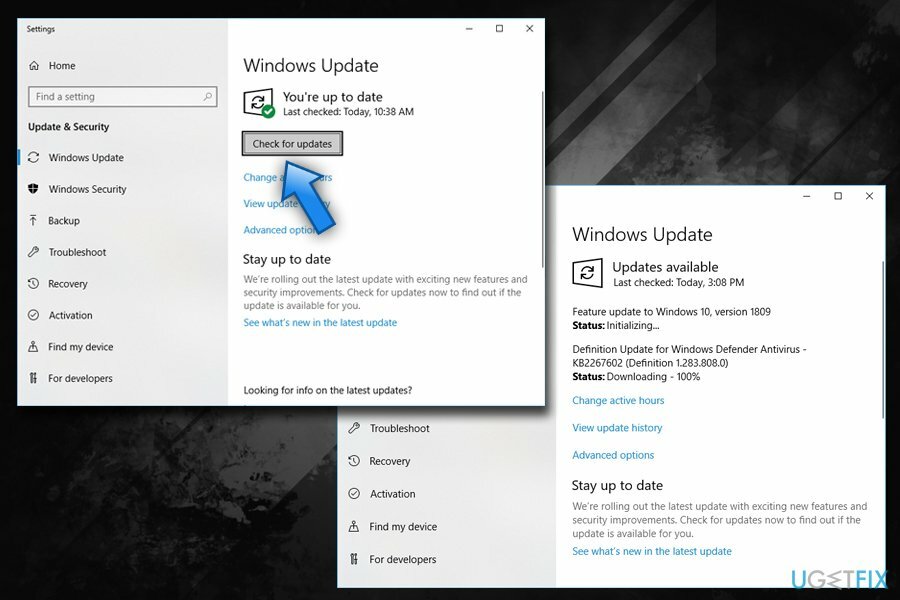
- Windows powinien automatycznie pobrać i zainstalować najnowsze aktualizacje
- Ponowne uruchomienie Twój komputer
Napraw 2. Dodaj problematyczne witryny do listy zaufanych witryn
Aby naprawić uszkodzony system, musisz zakupić licencjonowaną wersję Reimage Reimage.
Ta poprawka błędu ERR_SSL_BAD_RECORD_MAC_ALERT pomogła wielu użytkownikom, więc powinieneś wypróbować tę metodę, jeśli masz problemy z tylko kilkoma konkretnymi witrynami, a problem nie jest uniwersalny:
- Wpisz Panel sterowania w polu wyszukiwania Cortany i naciśnij Wchodzić
- Iść do Sieć i Internet > Opcje internetowe
- Wybierać Bezpieczeństwo i kliknij Zaufane strony
- Kliknij Witryny
- Wpisz adres strony problematycznej i kliknij Dodać
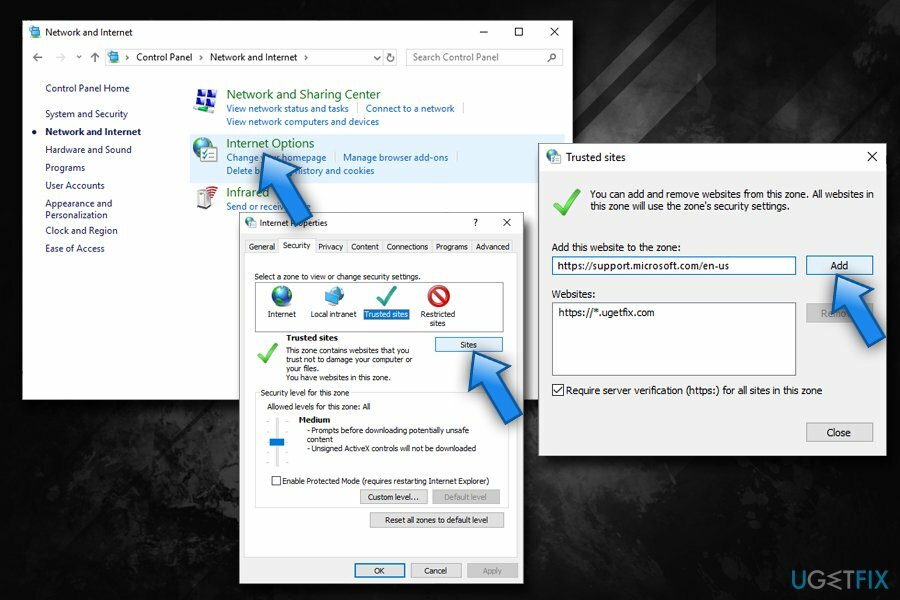
- Spróbuj wejść na stronę
Napraw 3. Zatrzymaj antywirusa skanującego zaszyfrowane połączenia
Aby naprawić uszkodzony system, musisz zakupić licencjonowaną wersję Reimage Reimage.
ERR_SSL_BAD_RECORD_MAC_ALERT występował głównie na komputerach użytkowników, którzy korzystali z takich narzędzi anty-malware, jak Bitdefender.[2] Ważne jest, aby system był chroniony, więc nie należy całkowicie odinstalowywać oprogramowania zabezpieczającego. Możesz jednak wyłączyć nadmierne skanowanie HTTPS (pamiętaj, że te instrukcje dotyczą BitDefendera i mogą się różnić w zależności od używanej aplikacji zabezpieczającej):
- Iść do Cechy i wybierz ochrona sieci
- Wybierać Ustawienia
- Pod Skanuj SSL opcja przełącz przełącznik w lewo, aby włączyć funkcję wyłączony
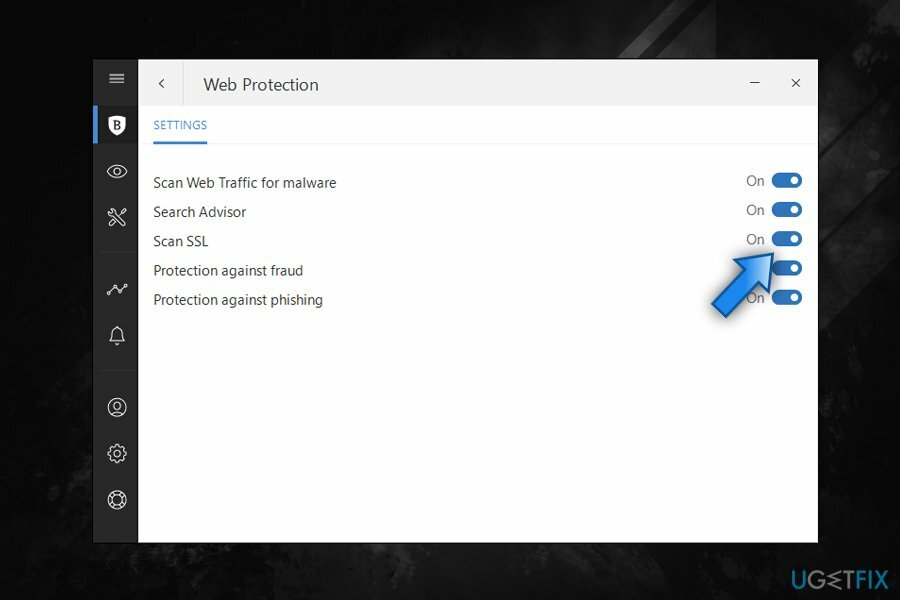
Napraw 4. Ustaw usługę Czas systemu Windows na automatyczną
Aby naprawić uszkodzony system, musisz zakupić licencjonowaną wersję Reimage Reimage.
Wiele błędów SSL jest związanych z nieprawidłowymi ustawieniami czasu. Aby trwale naprawić błędy ERR_SSL_BAD_RECORD_MAC_ALERT lub podobne błędy SSL, należy ustawić czas uruchamiania usługi Czas systemu Windows na automatyczny:
- naciskać Wygraj + R na twojej klawiaturze
- Wpisz services.msc i uderzył Wchodzić lub kliknij ok
- Przewiń w dół i zlokalizuj Czas systemu Windows serwis
- Kliknij go dwukrotnie i otwórz jego Nieruchomości
- Pod Uruchomienierodzaj, wybierać Automatyczny z rozwijanego menu
- Kliknij Zastosować a następnie wybierz Początek
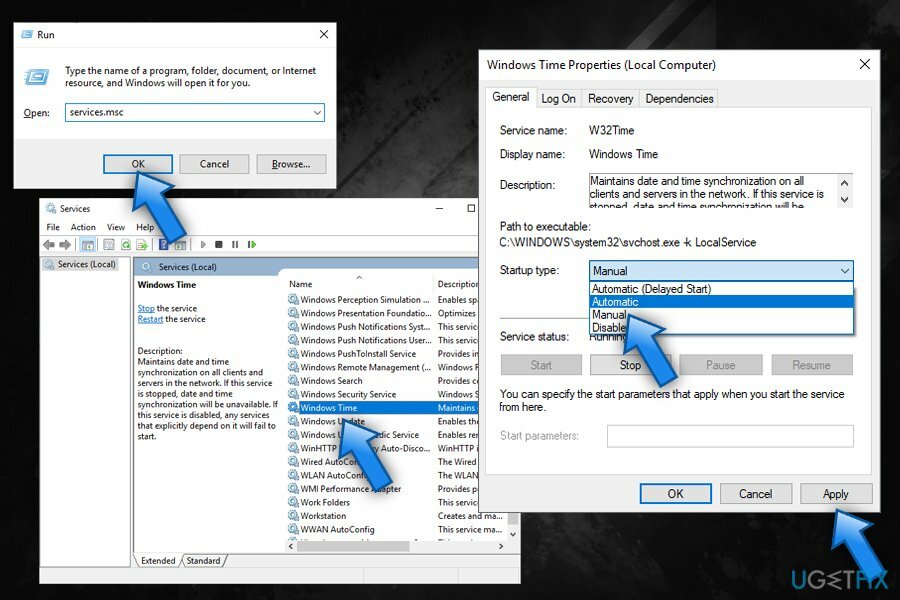
- Ponowne uruchomienie Twój komputer
Napraw 5. Zmień ustawienia routera
Aby naprawić uszkodzony system, musisz zakupić licencjonowaną wersję Reimage Reimage.
Inny sposób naprawienia błędu ERR_SSL_BAD_RECORD_MAC_ALERT poprzez zmianę MTU[3] (Maksymalna jednostka transmisji) do 1400. W tym celu będziesz musiał zalogować się do środowiska routera przez przeglądarkę (musisz znać poświadczenia administratora, które uzyskałeś podczas zakładania konta u dostawcy usług internetowych).[4] Aby wprowadzić konto, spróbuj użyć domyślnego adresu IP, takiego jak 192.168.0.1, 192.168.1.1, 192.168.2.1 lub 192.168.1.100.
W środku poszukaj takiej opcji jak Ustawienia zaawansowane lub BLADY ustawienia, w których będziesz mógł zmienić wartość MTU. Ustaw rozmiar na 1400 i naciśnij ok.
Napraw błędy automatycznie
Zespół ugetfix.com dokłada wszelkich starań, aby pomóc użytkownikom znaleźć najlepsze rozwiązania w celu wyeliminowania ich błędów. Jeśli nie chcesz zmagać się z ręcznymi technikami naprawy, skorzystaj z automatycznego oprogramowania. Wszystkie polecane produkty zostały przetestowane i zatwierdzone przez naszych profesjonalistów. Poniżej wymieniono narzędzia, których możesz użyć do naprawienia błędu:
Oferta
Zrób to teraz!
Pobierz poprawkęSzczęście
Gwarancja
Zrób to teraz!
Pobierz poprawkęSzczęście
Gwarancja
Jeśli nie udało Ci się naprawić błędu za pomocą Reimage, skontaktuj się z naszym zespołem pomocy technicznej w celu uzyskania pomocy. Podaj nam wszystkie szczegóły, które Twoim zdaniem powinniśmy wiedzieć o Twoim problemie.
Ten opatentowany proces naprawy wykorzystuje bazę danych zawierającą 25 milionów komponentów, które mogą zastąpić każdy uszkodzony lub brakujący plik na komputerze użytkownika.
Aby naprawić uszkodzony system, musisz zakupić licencjonowaną wersję Reimage narzędzie do usuwania złośliwego oprogramowania.

Prywatny dostęp do Internetu to VPN, który może uniemożliwić dostawcom usług internetowych, rząd, a stronom trzecim od śledzenia Twojej sieci i pozwalają zachować całkowitą anonimowość. Oprogramowanie zapewnia dedykowane serwery do torrentowania i przesyłania strumieniowego, zapewniając optymalną wydajność i nie spowalniając działania. Możesz także ominąć ograniczenia geograficzne i przeglądać takie usługi, jak Netflix, BBC, Disney+ i inne popularne usługi przesyłania strumieniowego bez ograniczeń, niezależnie od tego, gdzie się znajdujesz.
Ataki złośliwego oprogramowania, zwłaszcza ransomware, są zdecydowanie największym zagrożeniem dla Twoich zdjęć, filmów, plików służbowych lub szkolnych. Ponieważ cyberprzestępcy używają solidnego algorytmu szyfrowania do blokowania danych, nie można go już używać, dopóki nie zostanie zapłacony okup w bitcoinach. Zamiast płacić hakerom, powinieneś najpierw spróbować użyć alternatywy powrót do zdrowia metody, które mogą pomóc w odzyskaniu przynajmniej części utraconych danych. W przeciwnym razie możesz również stracić pieniądze wraz z plikami. Jedno z najlepszych narzędzi, które może przywrócić przynajmniej część zaszyfrowanych plików – Odzyskiwanie danych Pro.